
acomo機能紹介~複雑な実行ポリシー編~
こんにちは!acomoのコラムを閲覧いただきありがとうございます!
本日はacomoのワークフロー・モデルの定義で複雑な実行ポリシーを設定する方法を紹介させていただきます。
acomoはワークフローに関わる様々な立場の方に利用いただけます。今回は、その中でも主に「業務管理者」向けの機能である「ワークフロー・モデルの定義」機能で複雑な実行ポリシーを設定する方法を紹介いたします。
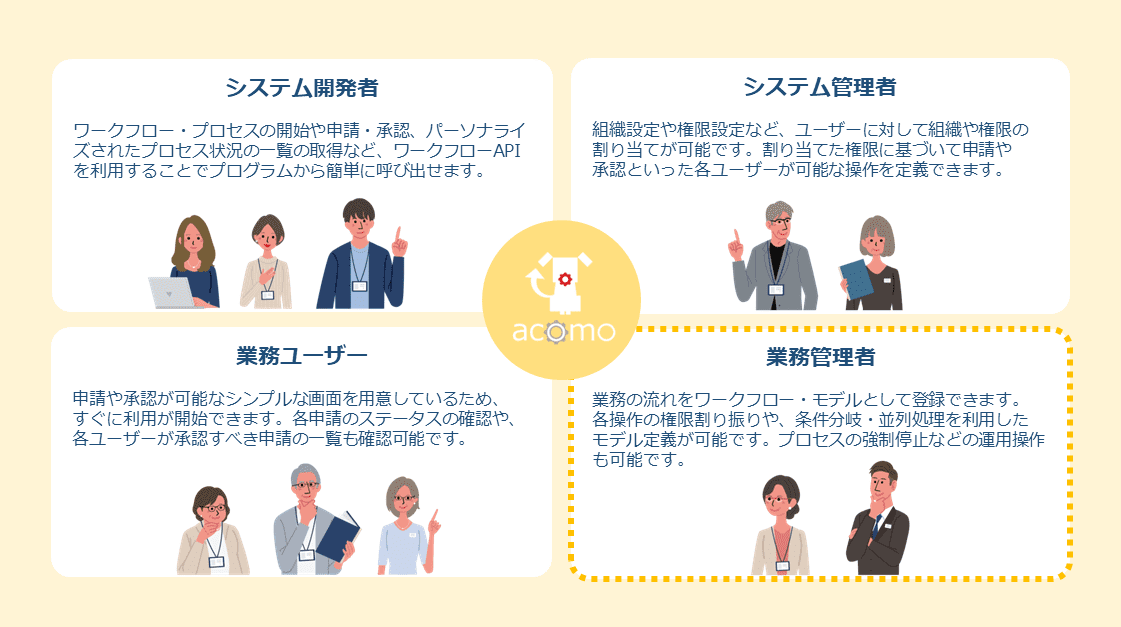
以前のコラム「acomo機能紹介~ワークフロー・モデルの定義編~」では、acomo UIで提供している「モデルエディター」を利用したワークフロー・モデルの作成方法をご紹介しました。
「モデルエディター」を利用することで、ドラッグ&ドロップで直観的にフロー・モデルを定義することができ、業務の分岐や結合、並列処理など、業務固有の承認フローを柔軟に組み立てることができます。
その中でも、ワークフローの申請や承認などの各ノードを実行できるユーザーを制御する実行ポリシーの設定について詳しくご紹介します。
「モデルエディター」では、各ノードをクリックすると実行ポリシーを設定するダイアログが開きます。例えば、以下のように指定することで、システム管理者ロールを持つユーザーが「承認」を実行することができます。
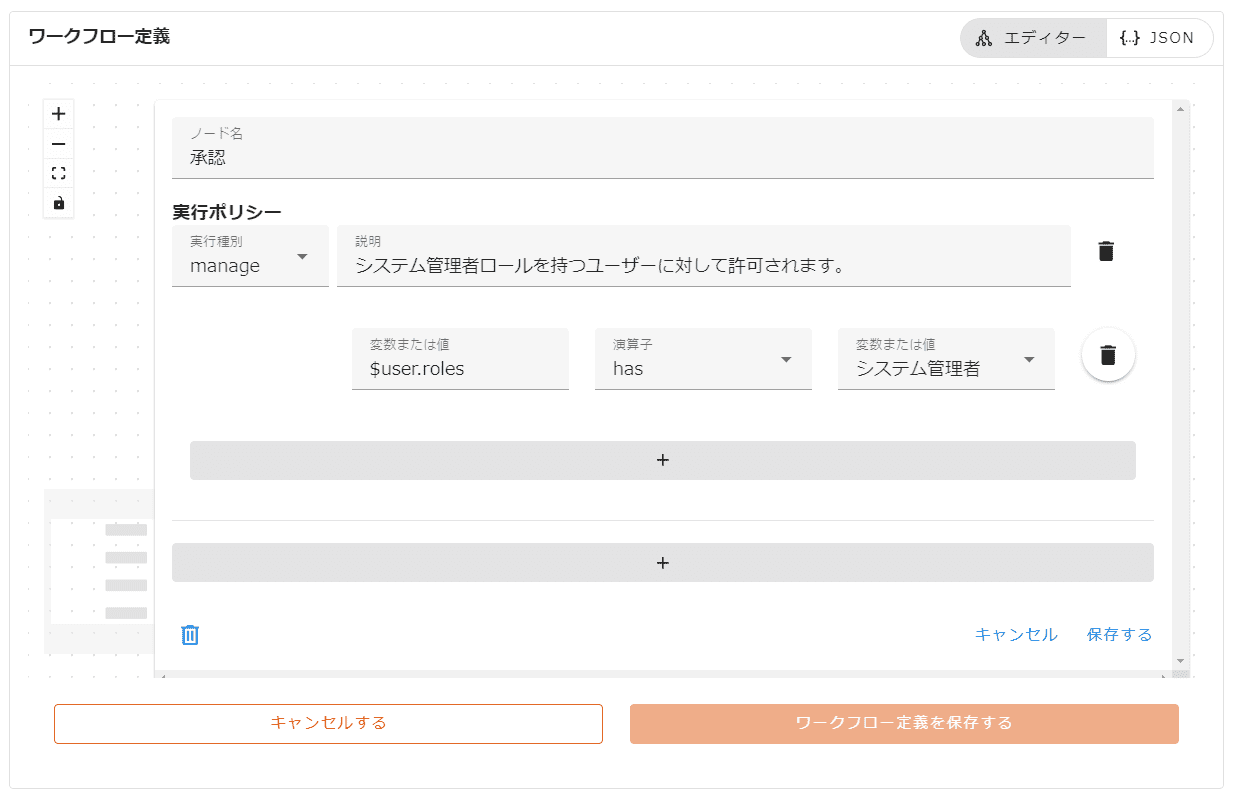
さらに、+ボタンをクリックし、「条件を追加する」をクリックします。
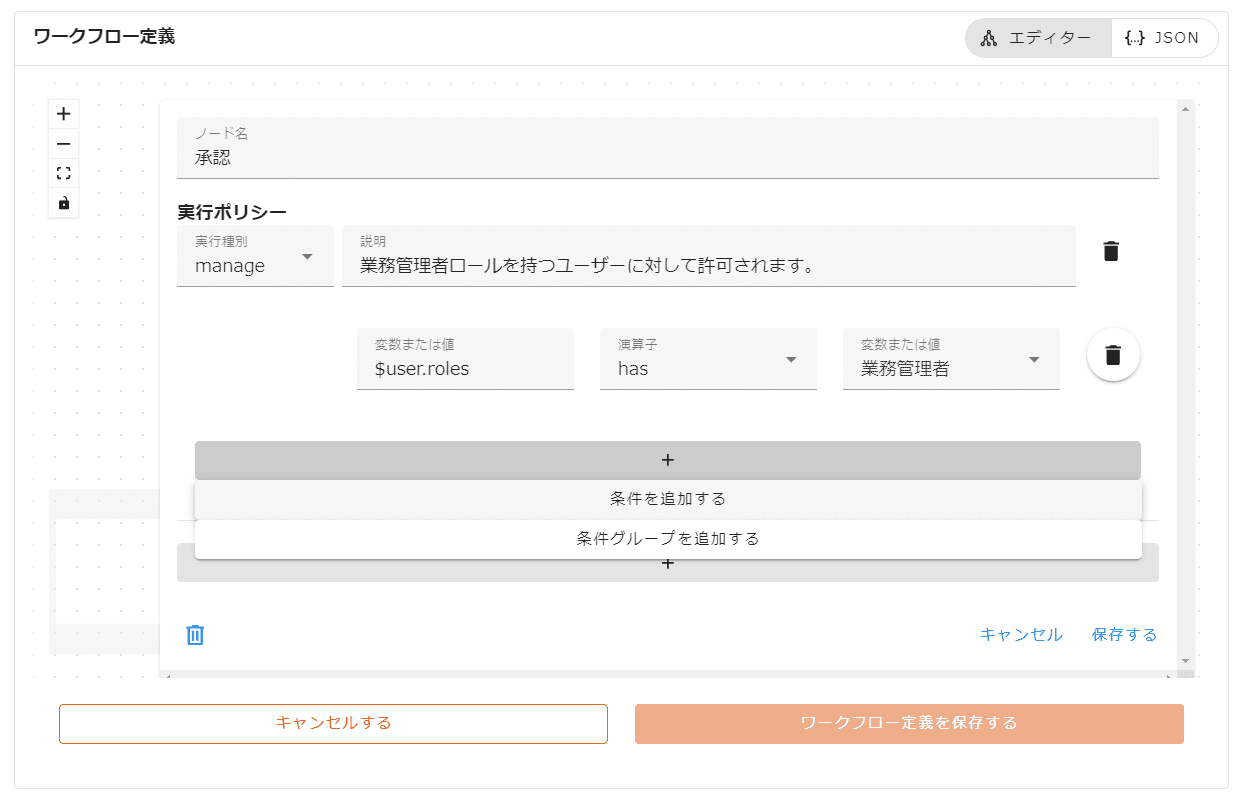
すると、さらに条件を追加できるようになります。条件は「and」と「or」が選択できるようになっており、業務要件に沿った条件を指定できます。以下では、システム管理者ロールを持っており、かつ、営業戦略部に所属するユーザーが「承認」を実行することができます。
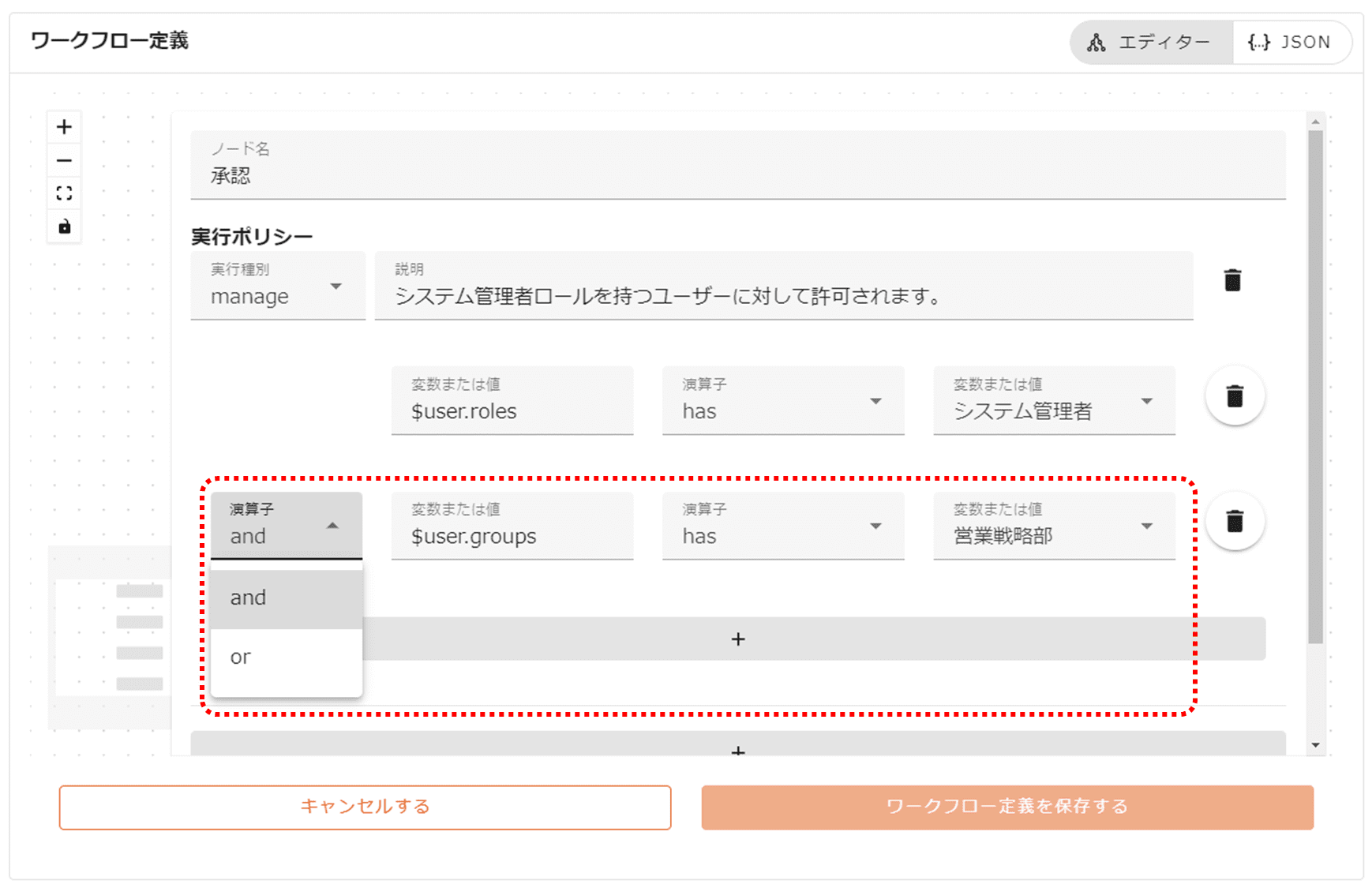
さらに、+ボタンから「条件グループを追加する」をクリックすることで、条件のグループ単位でAND/OR条件を指定可能です。
例えば以下では、
● システム管理者ロールを持つ、かつ、営業戦略部に所属する
もしくは
● 業務管理者ロールを持つ、かつ、開発部に所属する
ユーザーが「承認」を実行できます。
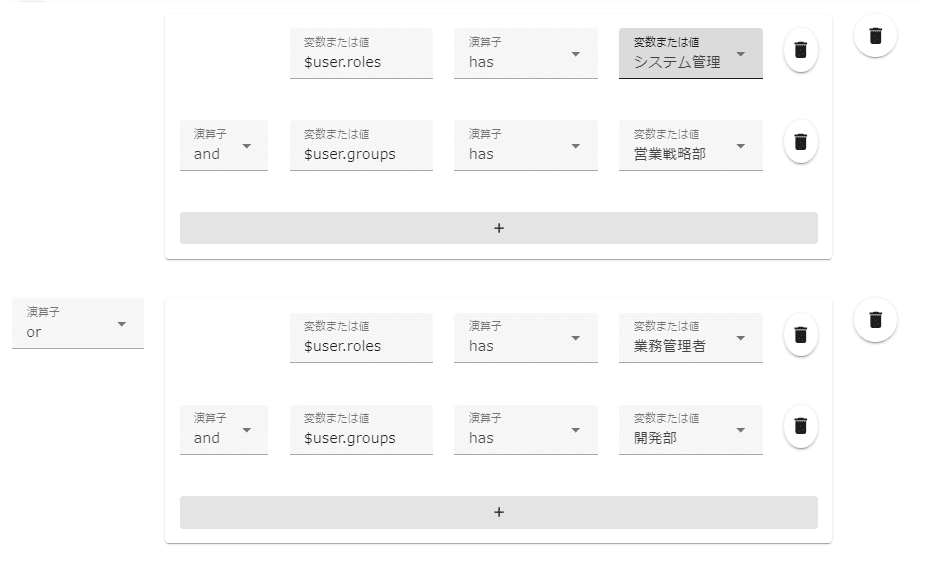
このように、実行ポリシー設定の機能では複雑な業務要件にも対応できるようになっています。
今回紹介した画面はacomoが標準で提供している画面(acomo UI)ですが、必ずしも利用する必要はありません。ユースケースに応じて、acomo UIとワークフローエンジンを使い分けていただけます。これこそ、ヘッドレス志向で設計されたacomoだからこそできることです!

今後もacomoの機能を紹介していきますので、是非チェックしてくださいね。
acomoの最新情報はこちらのWebサイトと合わせて、公式SNSも是非ご覧ください。
- Facebook:https://www.facebook.com/people/acomo/100091296327705/
- X(旧Twitter):https://twitter.com/acomo_prg
- Qiita:https://qiita.com/acomo_engineer
- Zenn:https://zenn.dev/acomo
お問い合わせは、こちらのフォームよりお気軽にご連絡ください。
※本コラム内の機能・スクリーンショットは変更の可能性があります。ご了承ください。
